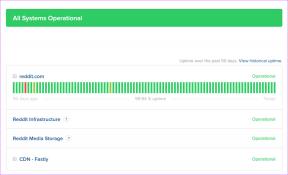10 طرق لإصلاح عدم تحميل صور Snapchat - TechCult
منوعات / / May 11, 2023
إذا كنت غير قادر على عرض اللقطات التي يشاركها الآخرون على Snapchat ، فأنت لست وحدك. هذا خطأ شائع يمكن أن يكون مزعجًا للغاية خاصة إذا كنت حريصًا على معرفة ما يفعله أصدقاؤك هذه الأيام. لا تقلق لأن لدينا دليلًا مثاليًا يشرح سبب عدم تحميل Snapchat للصور على جهازك وتقديم حلول فعالة لإصلاحها.
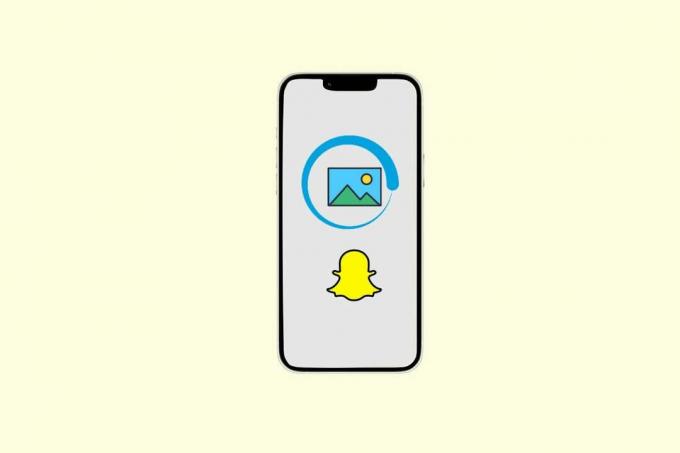
جدول المحتويات
لماذا لا يتم تحميل صور Snapchat الخاصة بك؟ جرب هذه الإصلاحات السهلة
هل تريد أن تعرف لماذا لا يقوم Snapchat بتحميل الصور؟ قد يحدث هذا لأسباب مختلفة مثل الإنترنت البطيء والتطبيق القديم وذاكرة التخزين المؤقت الفاسدة. لذا ، اقرأ هذه المقالة لإصلاح المشكلة بحيث يمكنك البدء في الالتقاط مرة أخرى.
جواب سريع
حاول إعادة تثبيت تطبيق Snapchat باتباع الخطوات المذكورة أدناه:
1. يفتح متجر Play التطبيق والبحث عن سناب شات.
2. ثم اضغط على الغاء التثبيت خيار.
3. بعد إلغاء تثبيت التطبيق ، انقر فوق ثَبَّتَ خيار لإعادة تثبيت التطبيق.
لماذا لا يقوم Snapchat بتحميل الصور على Android؟
قبل أن تعرف كيف تحل المشكلة ، عليك أولاً أن تعرف لماذا لا يقوم Snapchat بتحميل الصور؟ هناك بالفعل أسباب متعددة. هم مذكور أدناه ،
- تطبيق قديم
- اتصال ضعيف بالإنترنت
- جهاز قديم
- الخوادم معطلة
- تم تشغيل "توفير شحن البطارية"
- تشغيل توفير البيانات
- ملفات ذاكرة التخزين المؤقت المتراكمة
- نفاد ذاكرة الوصول العشوائي
- ليس لديه الأذونات اللازمة
- تدخل VPN
إذا كانت هذه هي بالفعل السبب الرئيسي للمشكلة ، فقد شاركنا جميع طرق استكشاف الأخطاء وإصلاحها أدناه.
أصبح Snapchat مشهورًا جدًا ؛ كما تم تنزيله أكثر من مليار مرة ، وتم تصنيفه 4.1 في متجر Google Play. ومع ذلك ، قد لا تزال هناك بعض المشاكل التي تواجهها في التطبيق. ومع ذلك ، فإن حلها سهل للغاية باستخدام الطرق أدناه ،
الطريقة الأولى: خطوات استكشاف الأخطاء وإصلاحها الأساسية
استخدم هذه الطريقة الأساسية لاستكشاف الأخطاء وإصلاحها قبل تجربة الطرق المتقدمة.
1 أ. استكشاف أخطاء اتصال الإنترنت وإصلاحها
يعد الإنترنت البطيء أحد أسباب مواجهتك لهذه المشكلة. إذا كنت ترغب في حلها ، فيمكنك إما تغيير مزود الخدمة الخاص بك أو تسريع اتصالك بالإنترنت. إذا كنت لا تستطيع أو لا تريد تغيير مزود الخدمة لسبب ما ، فاقرأ هذه المقالة للحصول على مزيد من التفاصيل حول كيفية تسريع الإنترنت لديك ، كيفية زيادة سرعة الإنترنت على هاتف Android الخاص بك.

1 ب. انتظر وقت تشغيل الخادم
إذا كانت الخوادم معطلة ، فلا يمكنك أيضًا فعل أي شيء سوى الانتظار حتى يتم إصلاحه بواسطة فريق Snapchat. ومع ذلك ، يجب أن تتأكد من أنها مشكلة خادم بالفعل. يمكنك متابعة حساب Twitter الرسمي الخاص بهم ، وسيتم إعلامك إذا كان هناك انتشار كبير للخادم. ومع ذلك ، إذا كانت مشكلة الخادم على نطاق صغير ، فقد لا تحصل على تحديث من حساب Twitter ، وعليك استخدام خدمة جهة خارجية مثل Downdetector للتأكيد.

1 ج. أعد تشغيل الكمبيوتر
يجب عليك إعادة تشغيل جهازك من حين لآخر. نظرًا لأنه لا يمكنه حل مشكلات مثل هذه فحسب ، بل يمكنه أيضًا إغلاق تطبيقات الخلفية من ذاكرة الوصول العشوائي ، وهذا سيجعل جهازك أسرع مرة أخرى. إعادة تشغيل الجهاز أمر سهل ، اتبع الخطوات أدناه ،
1. تمسك ب زر الطاقة.
2. يختار إعادة تشغيل.
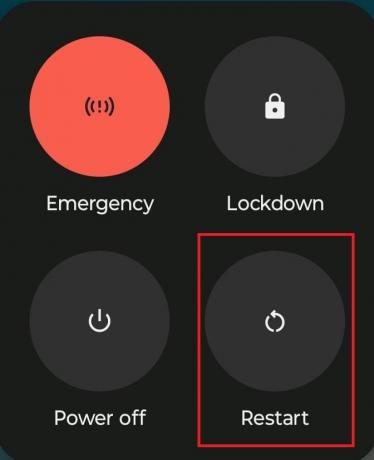
3. انتظر حتى يبدأ الجهاز مرة أخرى.
بعد إعادة تشغيل الجهاز ، يمكنك فتح تطبيق Snapchat مرة أخرى لمعرفة ما إذا كان قد تم حل المشكلة الآن.
1 د. كن صديقا مرة أخرى
إذا أرسل إليك شخص ما صورة ، ولم يتم تحميلها ، فقد يعني ذلك أنك أو هذا الصديق قد تمت إزالته من قائمة الأصدقاء. اعتمادًا على إعدادات الخصوصية ، إذا قام شخص ما بإزالة شخص ما من قائمة الأصدقاء ، فقد تحدث هذه المشكلة. لذا ، لحلها ، يمكنك أن تصبح أصدقاء مرة أخرى على Snapchat!
1E. اطلب إعادة الإرسال
من الممكن أنه حتى بعد تجربة الطرق الأساسية المذكورة أعلاه ، لا يزال يتعذر عليك تحميل الصورة. من المحتمل أنه عندما يرسل الشخص الآخر ، الذي كنت تدردش معه ، الصورة ، فقد يتم فقد اتصاله بالإنترنت ، أو تم إلغاؤه لسبب آخر في منتصف الطريق. في هذه الحالة ، يمكنك أن تطلب من الشخص إعادة إرسال الصورة مرة أخرى.
1F. تعطيل توفير البطارية وموفر البيانات
إذا تم تشغيل موفر البطارية أو موفر البيانات ، فيمكن عندئذٍ إنشاء صور Snapchat هذه التي لا يتم تحميلها على مشكلة Android. يتفوق موفر شحن البطارية على وظائف بعض التطبيقات ، كما أن موفر البيانات يتجاوز استخدام البيانات ، لذلك يمكن أن يؤدي ذلك إلى حدوث خلل ، وهذا هو سبب عدم تحميل صورتك.
1. يفتح إعدادات وتحديد موقع بطارية.

2. انقر على حافظ البطارية.

3. أدر ال تبديل شريط قبالة بجانب استخدم "توفير شحن البطارية" خيار.
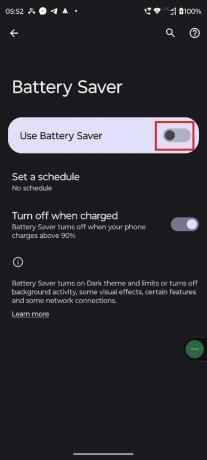
الآن بعد أن عرفت كيف يمكنك إيقاف تشغيل توفير شحن البطارية ، دعنا نعرف كيفية إيقاف تشغيل توفير البيانات.
1. انقر على الشبكة والإنترنت.

2. يختار موفر البيانات

3. قم بإيقاف تشغيل تبديل الشريط بجانب استخدم برنامج حفظ البيانات.
 .
.
الطريقة الثانية: إعادة تسجيل الدخول إلى Snapchat
في بعض الأحيان بسبب التراكم ، قد يكون التطبيق معطلاً. في هذه الحالة ، يمكنك تسجيل الدخول إلى التطبيق ، وسيقوم بحذف الأعمال المتراكمة ، وبالتالي حل المشكلات التي تم إنشاؤها بواسطته. ننصحك بالانتظار لمدة خمس إلى عشر دقائق على الأقل قبل تسجيل الدخول مرة أخرى. فيما يلي الخطوات التي يمكنك اتباعها لإصلاح صور Snapchat التي لا يتم تحميلها على Android عن طريق إعادة تسجيل الدخول إلى حسابك.
1. اضغط على رمز الملف الشخصي.

2. انقر على إعدادات.

3. انقر على تسجيل خروج.
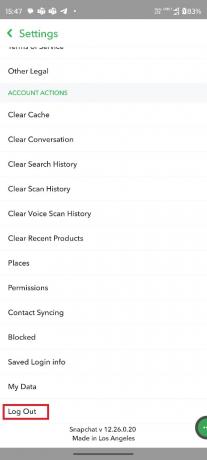
4. امنح اسم المستخدم و كلمة المرور و تسجيل الدخول مرة أخرى.
الطريقة الثالثة: تحديث Snapchat
إذا كان التطبيق قديمًا ، فيمكنه أيضًا إنشاء صور Snapchat هذه التي لا يتم تحميلها على مشكلة Android. ومع ذلك ، إذا كان هذا هو السبب الرئيسي ، فإن تحديث التطبيق سيؤدي إلى حل المشكلة ، لأن التحديث لا يجلب ميزات جديدة فحسب ، بل أيضًا إصلاحات للأخطاء. يمكنك اتباع الخطوات أدناه لتحديث التطبيق ،
1. يفتح متجر جوجل بلاى واضغط على رمز الملف الشخصي.

2. يختار تطبيقات المدير والجهاز.

3. انقر على تحديث الجميع.
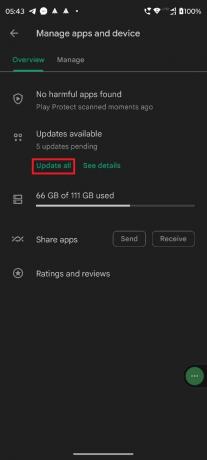
اقرأ أيضا:إصلاح مشكلة اختفاء رسالة Snapchat
الطريقة الرابعة: السماح بأذونات التطبيق
إذا لم يكن لدى Snapchat الإذن اللازم ، فلن يعمل ، ولا بد أن تواجه مشكلات مثل هذه. بدون الحصول على إذن لتنزيل الصورة من الجهاز ، لا يمكن تنزيلها. إليك كيف يمكنك منح الأذونات اللازمة
1. امسك ال تطبيق Snapchat واضغط على أنا زر.

2. انقر على أذونات.

3. انقر على الملفات والوسائط.

4. اضغط ل السماح بالوصول إلى الوسائط فقط.

افتح Snapchat مرة أخرى ، وشاهد ما إذا كان يعمل مرة أخرى أم لا.
الطريقة الخامسة: إيقاف تشغيل VPN
تغير شبكات VPN موقعك وتبطئ سرعة الإنترنت لديك. لذلك ، إذا كانت المشكلة متعلقة بالموقع ، فعليك إما تغيير موقعك أو إيقاف تشغيل VPN. يمكن أن تتداخل شبكات VPN أيضًا مع وظائف تطبيقات معينة. لذلك ، ننصحك بإيقاف تشغيله.
1. يفتح إعدادات ثم حدد الشبكة والإنترنت.
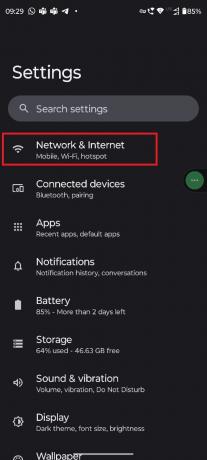
2. انقر على VPN خيار.

3. انقر على VPN اسم.
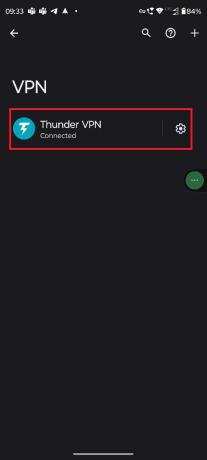
4. انقر على قطع الاتصال.

الطريقة 6: مسح ذاكرة التخزين المؤقت للتطبيق
ملفات ذاكرة التخزين المؤقت هي ملفات مؤقتة. إنها مهمة إذا كنت تريد فتح تطبيق مرة أخرى بشكل أسرع ، حيث يتذكرون التطبيق / الوظيفة. لذلك ، في المرة التالية التي تفتحها ، سيتم تحميلها بشكل أسرع. ومع ذلك ، من الممكن في بعض الأحيان أن يفعلوا العكس ، وبدلاً من جعل جهازك أسرع ، فإنهم يجعلونه أبطأ. فيما يلي بعض الأشياء التي يمكنك القيام بها لمسح ملفات ذاكرة التخزين المؤقت من جهاز Android الخاص بك ، كيفية مسح ذاكرة التخزين المؤقت على هاتف Android.

اقرأ أيضا:هل يمكنك تراكب المرشحات على Snapchat؟
الطريقة 7: محادثة واضحة
قبل استخدام هذه الطريقة ، عليك التحقق مما إذا كانت هذه المشكلة تحدث فقط لصديق معين أو مع كل منهم. إذا حدث ذلك لصديق معين فقط ، فيمكنك مسح المحادثة لحل مشكلة عدم تحميل صور Snapchat على Android. فيما يلي الخطوات ،
1. اضغط على ملف حساب تعريفي.

2. اضغط على إعدادات أيقونة.

3. تحت إجراءات الحساب، يختار محادثة واضحة.

حدد المحادثات التي تريد حذفها ، ثم اطلب من صديقك إرسال صورة مرة أخرى. إذا كان لا يزال يتسبب في عدم تحميل صور Snapchat على مشكلة Android ، فجرّب الطريقة التالية.
الطريقة 8: أعد تثبيت Snapchat
قبل الاتصال بخدمة العملاء ، يمكنك محاولة إعادة تثبيته. في بعض الأحيان بسبب بعض الملفات الفاسدة ، قد لا يعمل التطبيق كما ينبغي. اتبع الخطوات التالية،
1. اضغط مع الاستمرار على التطبيق واضغط على التطبيق.
2. انقر على معلومات التطبيق.

3. حدد ملف الغاء التثبيت خيار.
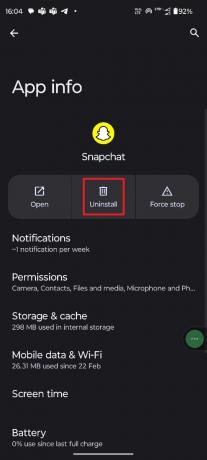
4. انقر على نعم.

5. يفتح متجر جوجل بلاى والبحث عن سناب شات.

6. انقر على ثَبَّتَ.

بعد اكتمال التنزيل ، افتح التطبيق ، ثم قم بتسجيل الدخول.
اقرأ أيضا:ارفع الـ Snaps الخاصة بك على Snapchat باستخدام إتقان مطابقة الألوان
الطريقة 9: اتصل بخدمة العملاء
إذا كانت أي من الطرق لا تعمل ، فلا خيار أمامك سوى الاتصال بخدمة العملاء. هناك طريقتان محتملتان للاتصال بهم ،
1. اتبع Snapchat's مقبض تويتر الرسمي ووضع علامة عليها في منشور يصف مشكلتك. سوف يستجيبون لك بالحل.
2. يمكنك إثارة مشكلة من صفحة الدعم الرسمية.
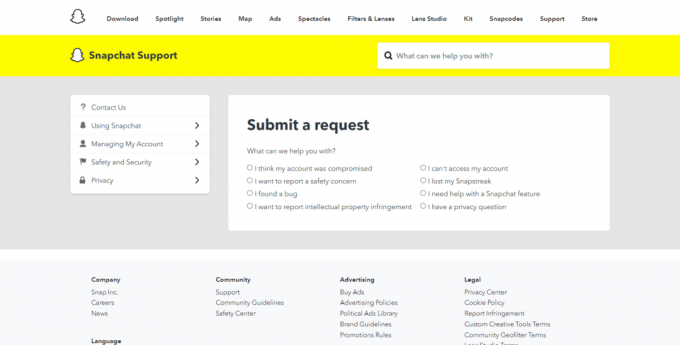
الطريقة العاشرة: استخدام التطبيق البديل
إذا لم تكن هناك طرق أخرى تعمل من أجلك ، فيمكنك أيضًا استخدام بديل. من المحتمل وجود أخطاء في هذا التطبيق ، وبدون الحصول على التحديث ، لن يتم إصلاح الأخطاء. إذا كنت لا تريد انتظار المطورين لتزويد المستخدمين بالتحديث ، فيمكنك استخدام بديل. هناك عدد غير قليل من تطبيقات المراسلة الجيدة في السوق. فيما يلي بعض التوصيات الجيدة ،
- واتس اب
- برقية
- الإشارة
- رسول
- إيمو
- الخلاف
نأمل بعد قراءة هذا المقال مشكلتك على لا يتم تحميل صور Snapchat تم حلها الآن. إذا كان لا يزال لديك أي أسئلة ، فلا تنس طرحها في إجراء التعليق ، وسيقوم فريقنا بحل كل سؤال. يمكنك أيضًا أن تقترح علينا موضوعًا جديدًا في التعليقات ، وسنحاول كتابة مقال مخصص لذلك. احفظ موقعنا على الويب في الإشارة المرجعية الخاصة بك للرجوع إليها في المستقبل. شكرا لقرائتك.
إيلون كاتب تقني في TechCult. لقد كان يكتب أدلة إرشادية منذ حوالي 6 سنوات حتى الآن وقد غطى العديد من الموضوعات. يحب تغطية الموضوعات المتعلقة بأنظمة Windows و Android وأحدث الحيل والنصائح.